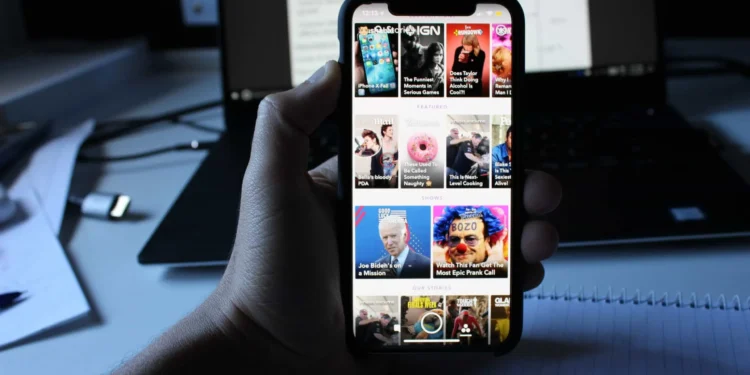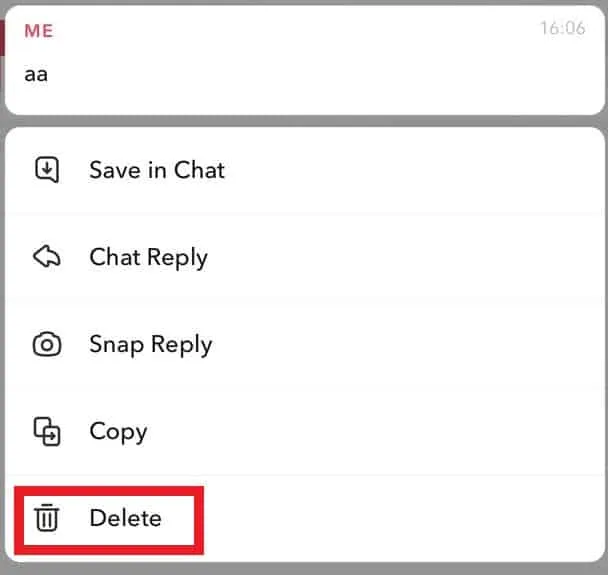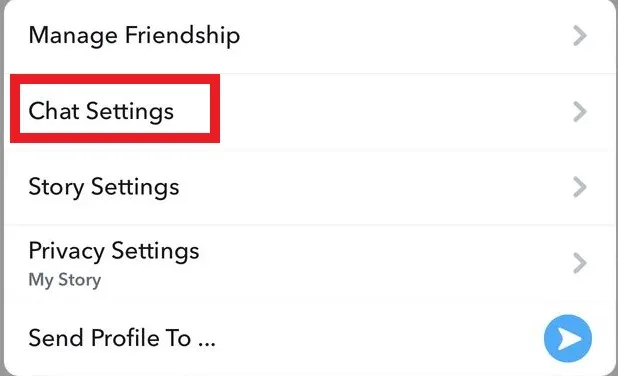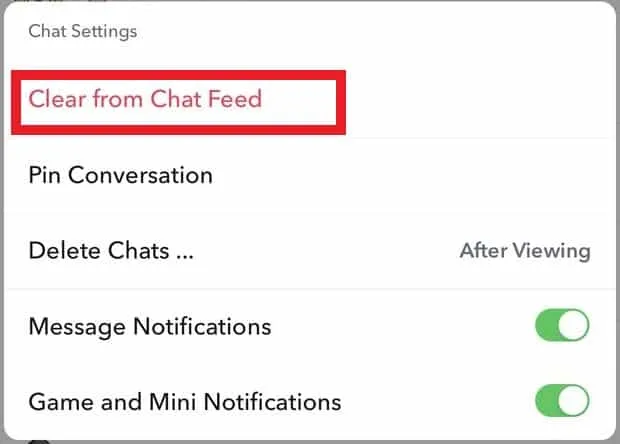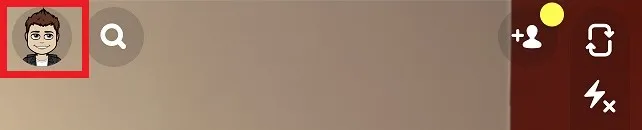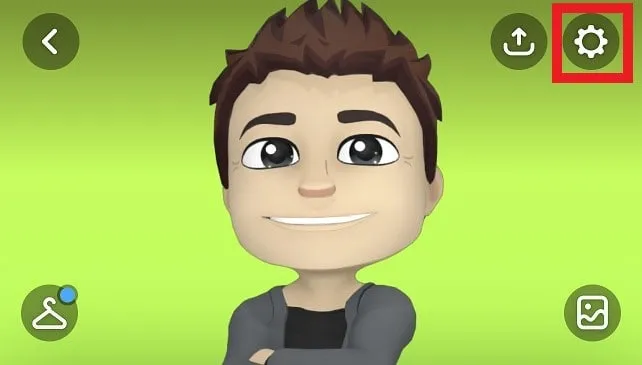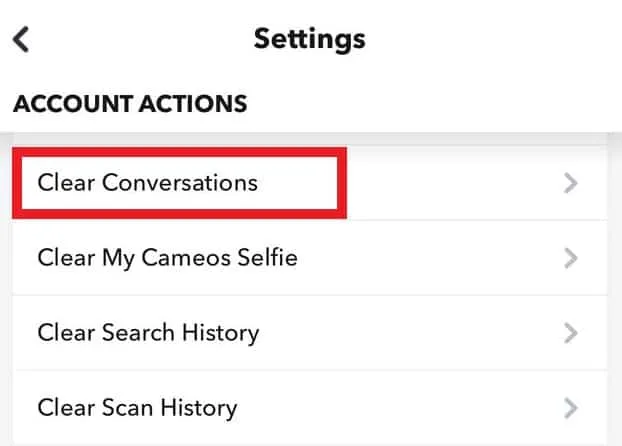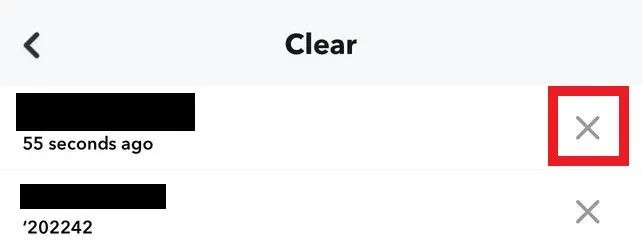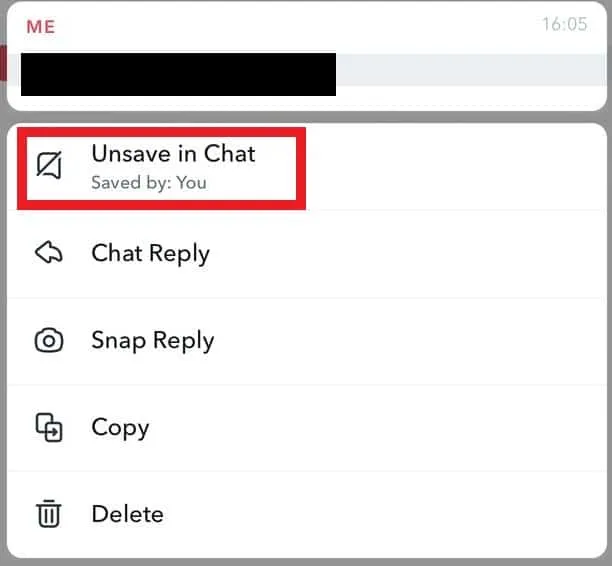Snapchat adalah salah satu platform media sosial yang paling popular dan banyak digunakan. Ia bermula sebagai aplikasi perkongsian foto yang membolehkan pengguna menghantar gambar dan video yang lain yang hanya berlangsung beberapa saat-rangkaian sosial kini telah menjalani pelbagai kemas kini dan mengubah antara muka hampir sepenuhnya.
Jika anda seorang pengguna OG Snapchat, anda akan ingat ada masa apabila satu -satunya cara untuk mengadakan perbualan di Snapchat adalah melalui snaps. Tetapi sekarang, bersama -sama dengan memperkenalkan mesej teks, audio, dan panggilan video, Snapchat baru -baru ini membenarkan pengguna menyimpan dan memadam mesej dari perbualan.
Walau bagaimanapun, Snapchat sentiasa dikenali dengan ketelusannya, dan anda tidak boleh diam -diam mengambil tangkapan skrin, menyimpan atau memadam mesej Snapchat – aplikasi memberitahu rakan -rakan pengguna.
Jadi, jika anda ingin tahu cara memadam mesej Snapchat tanpa mereka mengetahui, anda harus terus membaca.
Bagaimana cara memadam mesej Snapchat?
Jika anda baru dalam permohonan atau masih belum digunakan untuk kemas kini terkini, beritahu kami bagaimana untuk memadam mesej Snapchat.
Jika anda ingin memadamkan mesej tertentu dari perbualan, inilah yang perlu anda lakukan.
- Buka aplikasi Snapchat di telefon anda dan leret ke kiri untuk membuka tetingkap dengan semua sembang.
- Di sini, anda akan dapati senarai rakan -rakan yang baru -baru ini bertukar -tukar atau perbualan dengan lebih banyak Snapchat.
- Sekarang buka sembang yang anda mahu memadam mesej .
- Sebaik sahaja anda telah membuka perbualan, cari mesej teks individu yang ingin anda padamkan .
Perhatikan bahawa anda hanya boleh memadam mesej yang telah anda hantar dan bukannya yang anda terima. - Long-tekan mesej individu sehingga pop timbul muncul. Mengenai pop timbul ini, anda akan mendapati banyak pilihan yang berbeza; Pilihan terakhir akan mengatakan ” Padam .”

- Tekan ” Padam” dan mesej ini tidak lagi muncul dalam sembang anda. Walau bagaimanapun, orang lain akan dimaklumkan bahawa anda telah memadamkan mesej tertentu.
Jika anda ingin memadam mesej Snapchat tanpa orang lain mengetahui, tidak banyak yang boleh anda lakukan. Walau bagaimanapun, kami dapat membantu anda membersihkan perbualan tertentu.
Bagaimana cara membersihkan perbualan dari Snapchat?
Terdapat dua kaedah di mana anda boleh membersihkan perbualan Snapchat. Marilah kita memberitahu anda tentang kedua -duanya.
Kaedah #1: Gunakan tetingkap sembang
Ini adalah kaedah yang mudah untuk membersihkan perbualan tertentu dari Snapchat anda.
- Buka aplikasi Snapchat anda di telefon anda.
- Sebaik sahaja ia dibuka, klik pada ikon sembang atau leret ke kanan dan buka tetingkap sembang.
- Tatal ke bawah atau cari dan cari perbualan yang ingin anda padamkan .
- Tekan lama perbualan ini sehingga pop timbul muncul dari bahagian bawah skrin.
- Dalam pop timbul, anda akan menemui pelbagai pilihan; Cari ” Tetapan Sembang ,” dan anda akan melihat anak panah “>” di sebelahnya. Klik pada anak panah itu.

- Apabila anda mengetuk anak panah itu, ia akan menunjukkan pop timbul yang lain. Anda akan mendapati ” jelas dari suapan sembang ” merah pada pop timbul.

- Ia akan memadamkan perbualan dari senarai sembang anda semasa anda mengetuknya.
Kaedah #2: Gunakan Tetapan
- Buka aplikasi Snapchat di telefon anda.
- Ketik bitmoji anda di atas, dan ia akan membawa anda ke profil anda.

- Di sana, cari ikon “Tetapan” di sebelah kanan atas dan ketik padanya.

- Apabila anda membuka tetapan, tatal ke bawah dan cari “Tindakan Akaun.”
- Di bawah “Tindakan Akaun,” anda akan mendapati pilihan kedua yang akan mengatakan “perbualan yang jelas.”

- Ketik pada pilihan ini, dan ia akan membawa anda ke senarai rakan -rakan yang mempunyai perbualan dengan anda di Snapchat. Di sana anda akan menemui salib “x” di sebelah nama.

- Apabila anda mengetuk salib, ia akan bertanya kepada anda jika anda ingin membersihkan perbualan dari suapan sembang anda. Jika anda memilih ” Clear,” sembang tidak lagi akan muncul dalam tetingkap sembang.
Walau bagaimanapun, terdapat dua perkara yang perlu diperhatikan mengenai penggunaan kaedah ini untuk membersihkan perbualan Snapchat:
- Perbualan hanya akan memadam dari Snapchat anda; Orang lain akan mempunyai rekod perbualan anda – anda tidak dapat membersihkan sembang dari telefon mereka. Apabila anda membersihkan perbualan, anda hanya mengeluarkannya dari telefon anda.
Untuk memadam perbualan supaya ia dikeluarkan F4ROM kedua -dua pihak, anda perlu memadam mesej individu – yang akan memaklumkannya. - Tiada kaedah ini boleh memadam mesej yang disimpan dari perbualan. Apabila anda mengetuk “Perbualan Jelas,” aplikasinya akan memberitahu anda bahawa ia tidak akan memadamkan sebarang mesej yang disimpan dari perbualan .
Anda hanya akan kehilangan perbualan dari senarai sembang, dan sebarang mesej, pautan, atau gambar yang tidak disimpan dalam sembang anda akan dikeluarkan.
Bagaimana cara memadam mesej yang disimpan di Snapchat?
Snapchat menawarkan pengguna untuk menyimpan mesej tertentu dalam perbualan mereka. Walau bagaimanapun, jika anda merasa seperti memadamkannya kemudian, terdapat kaedah yang mudah.
- Buka aplikasi Snapchat di telefon anda dan leret ke kiri untuk membuka tetingkap sembang.
- Sekarang tatal ke bawah dan cari perbualan yang anda mahu tidak merawat dan memadam mesej dari .
- Buka perbualan, dan cari mesej yang telah anda simpan .
Nota: Anda boleh membezakan mesej yang telah anda simpan dari mesej yang telah disimpan oleh orang lain dengan melihat garis di sebelah kiri skrin. Setiap mesej mempunyai garis (merah atau biru) di sebelah kiri. Sekiranya garis itu difikirkan, maka mesej itu telah diselamatkan oleh anda; Garis nipis mewakili mesej yang disimpan oleh orang lain. - Lama tekan mesej yang telah anda simpan ; pop timbul akan muncul.
- Pada pop timbul, anda akan mendapati pilihan “Unsave in Chat.” Apabila anda mengetuk pilihan ini, mesej tidak lagi kekal kelabu – yang bermaksud ia kini tidak diselamatkan dari sembang.

- Sekarang, ada dua perkara yang boleh anda lakukan:
- Sama ada anda kini boleh menekan lama dan memadam mesej yang anda tidak selamat . Walau bagaimanapun, ini akan memberitahu orang lain bahawa anda telah memadamkan mesej.
- Atau anda boleh menutup sembang dan membuka semula – anda tidak akan menemui mesej itu lagi. Ini kerana mesej yang tidak diselamatkan pada Snapchat hilang dalam masa 24 jam.
Mengakhiri!
Seperti yang anda lihat, memadam mesej Snapchat tanpa orang lain yang mengetahui hampir mustahil. Aplikasi ini dikenali untuk ciri privasinya dan memberitahu pengguna semua aktiviti. Jika anda ingin memadamkan perbualan pada Snapchat anda, kami berharap kaedah ini akan membantu anda!